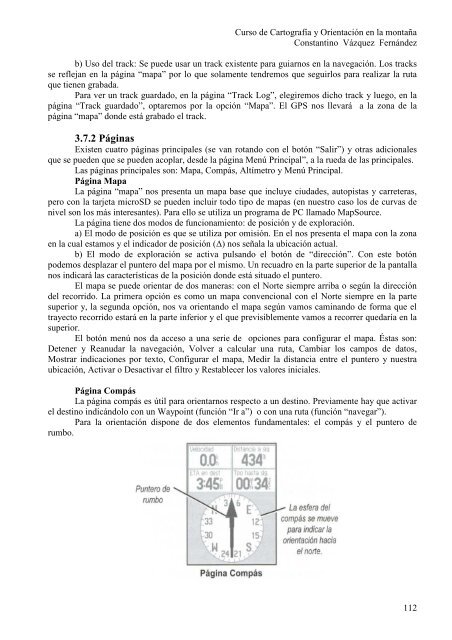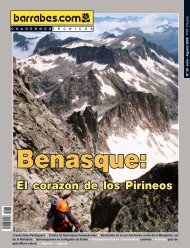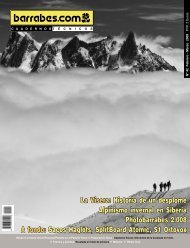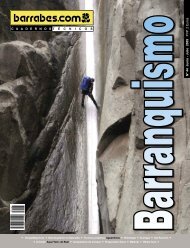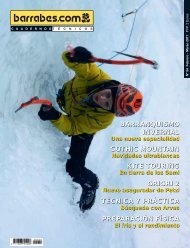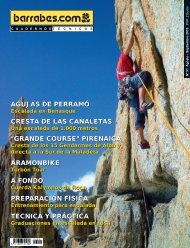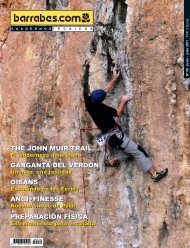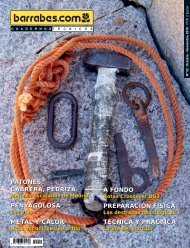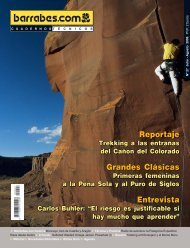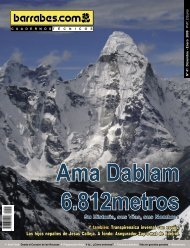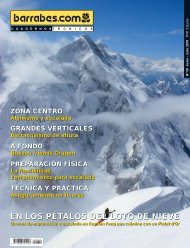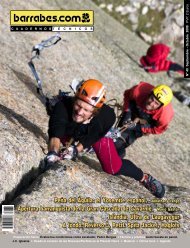Curso de CartografÃa y Orientación en la montaña - El Trasgu ...
Curso de CartografÃa y Orientación en la montaña - El Trasgu ...
Curso de CartografÃa y Orientación en la montaña - El Trasgu ...
Create successful ePaper yourself
Turn your PDF publications into a flip-book with our unique Google optimized e-Paper software.
<strong>Curso</strong> <strong>de</strong> Cartografía y Ori<strong>en</strong>tación <strong>en</strong> <strong>la</strong> montaña<br />
Constantino Vázquez Fernán<strong>de</strong>z<br />
b) Uso <strong>de</strong>l track: Se pue<strong>de</strong> usar un track exist<strong>en</strong>te para guiarnos <strong>en</strong> <strong>la</strong> navegación. Los tracks<br />
se reflejan <strong>en</strong> <strong>la</strong> página “mapa” por lo que so<strong>la</strong>m<strong>en</strong>te t<strong>en</strong>dremos que seguirlos para realizar <strong>la</strong> ruta<br />
que ti<strong>en</strong><strong>en</strong> grabada.<br />
Para ver un track guardado, <strong>en</strong> <strong>la</strong> página “Track Log”, elegiremos dicho track y luego, <strong>en</strong> <strong>la</strong><br />
página “Track guardado”, optaremos por <strong>la</strong> opción “Mapa”. <strong>El</strong> GPS nos llevará a <strong>la</strong> zona <strong>de</strong> <strong>la</strong><br />
página “mapa” don<strong>de</strong> está grabado el track.<br />
3.7.2 Páginas<br />
Exist<strong>en</strong> cuatro páginas principales (se van rotando con el botón “Salir”) y otras adicionales<br />
que se pue<strong>de</strong>n que se pue<strong>de</strong>n acop<strong>la</strong>r, <strong>de</strong>s<strong>de</strong> <strong>la</strong> página M<strong>en</strong>ú Principal”, a <strong>la</strong> rueda <strong>de</strong> <strong>la</strong>s principales.<br />
Las páginas principales son: Mapa, Compás, Altímetro y M<strong>en</strong>ú Principal.<br />
Página Mapa<br />
La página “mapa” nos pres<strong>en</strong>ta un mapa base que incluye ciuda<strong>de</strong>s, autopistas y carreteras,<br />
pero con <strong>la</strong> tarjeta microSD se pue<strong>de</strong>n incluir todo tipo <strong>de</strong> mapas (<strong>en</strong> nuestro caso los <strong>de</strong> curvas <strong>de</strong><br />
nivel son los más interesantes). Para ello se utiliza un programa <strong>de</strong> PC l<strong>la</strong>mado MapSource.<br />
La página ti<strong>en</strong>e dos modos <strong>de</strong> funcionami<strong>en</strong>to: <strong>de</strong> posición y <strong>de</strong> exploración.<br />
a) <strong>El</strong> modo <strong>de</strong> posición es que se utiliza por omisión. En el nos pres<strong>en</strong>ta el mapa con <strong>la</strong> zona<br />
<strong>en</strong> <strong>la</strong> cual estamos y el indicador <strong>de</strong> posición (∆) nos seña<strong>la</strong> <strong>la</strong> ubicación actual.<br />
b) <strong>El</strong> modo <strong>de</strong> exploración se activa pulsando el botón <strong>de</strong> “dirección”. Con este botón<br />
po<strong>de</strong>mos <strong>de</strong>sp<strong>la</strong>zar el puntero <strong>de</strong>l mapa por el mismo. Un recuadro <strong>en</strong> <strong>la</strong> parte superior <strong>de</strong> <strong>la</strong> pantal<strong>la</strong><br />
nos indicará <strong>la</strong>s características <strong>de</strong> <strong>la</strong> posición don<strong>de</strong> está situado el puntero.<br />
<strong>El</strong> mapa se pue<strong>de</strong> ori<strong>en</strong>tar <strong>de</strong> dos maneras: con el Norte siempre arriba o según <strong>la</strong> dirección<br />
<strong>de</strong>l recorrido. La primera opción es como un mapa conv<strong>en</strong>cional con el Norte siempre <strong>en</strong> <strong>la</strong> parte<br />
superior y, <strong>la</strong> segunda opción, nos va ori<strong>en</strong>tando el mapa según vamos caminando <strong>de</strong> forma que el<br />
trayecto recorrido estará <strong>en</strong> <strong>la</strong> parte inferior y el que previsiblem<strong>en</strong>te vamos a recorrer quedaría <strong>en</strong> <strong>la</strong><br />
superior.<br />
<strong>El</strong> botón m<strong>en</strong>ú nos da acceso a una serie <strong>de</strong> opciones para configurar el mapa. Éstas son:<br />
Det<strong>en</strong>er y Reanudar <strong>la</strong> navegación, Volver a calcu<strong>la</strong>r una ruta, Cambiar los campos <strong>de</strong> datos,<br />
Mostrar indicaciones por texto, Configurar el mapa, Medir <strong>la</strong> distancia <strong>en</strong>tre el puntero y nuestra<br />
ubicación, Activar o Desactivar el filtro y Restablecer los valores iniciales.<br />
Página Compás<br />
La página compás es útil para ori<strong>en</strong>tarnos respecto a un <strong>de</strong>stino. Previam<strong>en</strong>te hay que activar<br />
el <strong>de</strong>stino indicándolo con un Waypoint (función “Ir a”) o con una ruta (función “navegar”).<br />
Para <strong>la</strong> ori<strong>en</strong>tación dispone <strong>de</strong> dos elem<strong>en</strong>tos fundam<strong>en</strong>tales: el compás y el puntero <strong>de</strong><br />
rumbo.<br />
112